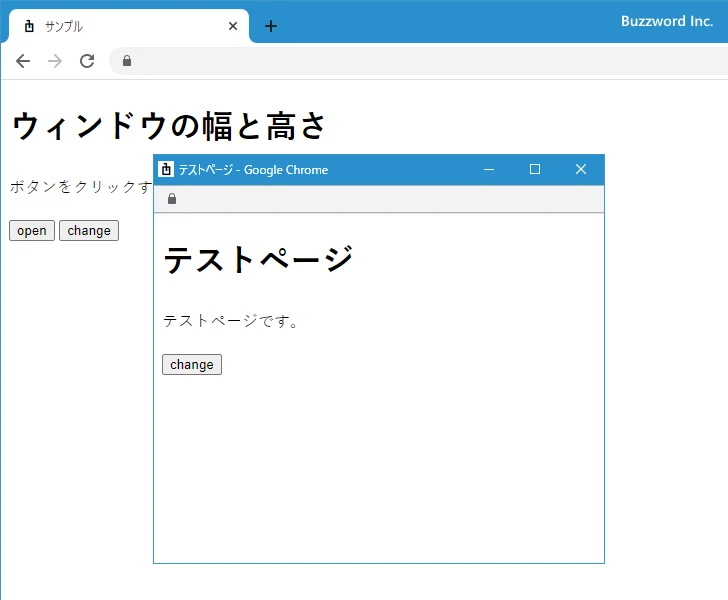
JavaScriptでウィンドウサイズを指定する方法
JavaScriptで新規ウィンドウのサイズを指定するには、window.open() メソッドを使用します。このメソッドを使用することで、ウィンドウのサイズや位置、ツールバーの表示などを細かく制御することができます。本記事では、window.open() メソッドを使ってウィンドウサイズを指定する方法とその他の設定オプションについて解説します。
window.open() メソッド
window.open() メソッドは、新しいブラウザウィンドウやタブを開くために使用されます。このメソッドの基本的な構文は以下の通りです。
window.open(URL, ウィンドウ名, ウィンドウ設定);- URL: 開きたいページのURLを指定します。省略した場合は空白のページが開きます。
- ウィンドウ名: 開くウィンドウの名前を指定します。省略した場合はランダムな名前が自動的に割り当てられます。
- ウィンドウ設定: 開くウィンドウのサイズ、位置、ツールバーの表示などを指定します。
ウィンドウサイズを指定する
ウィンドウサイズを指定するには、window.open() メソッドの ウィンドウ設定 に width プロパティと height プロパティを指定します。
構文:
window.open(URL, ウィンドウ名, 'width=' + 幅 + ',height=' + 高さ);例:
幅500ピクセル、高さ300ピクセルのウィンドウを開くには、以下のコードを使用します。
window.open('https://www.example.com', '_blank', 'width=500,height=300');その他のウィンドウ設定
window.open() メソッドでは、ウィンドウサイズ以外にもさまざまな設定を行うことができます。以下は、よく使用される設定項目です。
| 設定項目 | 説明 | 値 |
|---|---|---|
top |
ウィンドウの上端の位置 (ピクセル) | 数値 |
left |
ウィンドウの左端の位置 (ピクセル) | 数値 |
menubar |
メニューバーを表示するかどうか | yes, no |
toolbar |
ツールバーを表示するかどうか | yes, no |
location |
ロケーションバーを表示するかどうか | yes, no |
status |
ステータスバーを表示するかどうか | yes, no |
resizable |
ウィンドウのサイズを変更可能にするかどうか | yes, no |
scrollbars |
スクロールバーを表示するかどうか | yes, no |
例:
幅800ピクセル、高さ600ピクセルのウィンドウを開き、ツールバー、メニューバー、ステータスバーを非表示にするには、以下のコードを使用します。
window.open('https://www.example.com', '_blank', 'width=800,height=600,toolbar=no,menubar=no,status=no');HTMLでの使用例
以下のHTMLコードは、ボタンをクリックすると、新しいウィンドウでGoogleのページを開く例です。新しいウィンドウは、幅600ピクセル、高さ400ピクセルで開きます。
<!DOCTYPE html>
<html lang="ja">
<head>
<meta charset="UTF-8">
<meta name="viewport" content="width=device-width, initial-scale=1.0">
<title>ウィンドウサイズ指定の例</title>
<script>
function openWindow() {
window.open('https://www.google.com', '_blank', 'width=600,height=400');
}
</script>
</head>
<body>
<button onclick="openWindow()">新しいウィンドウを開く</button>
</body>
</html>参照
Q&A
Q1: window.open() を使用して開いたウィンドウを閉じることができますか?
A1: はい、window.close() メソッドを使用することで、JavaScriptからウィンドウを閉じることができます。ただし、window.close() メソッドは、そのウィンドウがスクリプトから開かれたものである場合にのみ機能します。
Q2: window.open() を使用して開いたウィンドウの内容を取得することはできますか?
A2: セキュリティ上の理由から、異なるドメインで開かれたウィンドウの内容にはアクセスできません。JavaScriptから同じドメインで開かれたウィンドウの内容にはアクセスできますが、同じオリジンポリシーに従う必要があります。
Q3: window.open() で指定できるウィンドウ設定は、ブラウザによって異なることはありますか?
A3: はい、一部のウィンドウ設定は、ブラウザによってサポートされている場合とされていない場合があります。また、ブラウザの設定やポリシーによって、ユーザーがウィンドウ設定を変更できる場合もあります。特にポップアップブロッカーなどが影響することがあります。
Q4: window.open() を使用して開いたウィンドウのサイズを変更することはできますか?
A4: ウィンドウを開いた後にサイズを変更するには、開いたウィンドウの resizeTo() メソッドを使用できます。ただし、ユーザーのブラウザ設定やセキュリティポリシーによって制限されることがあります。
Q5: window.open() を使って開いたウィンドウに対して、スクリプトで操作することはできますか?
A5: はい、window.open() で開いたウィンドウに対して、JavaScriptで操作することができます。たとえば、開いたウィンドウに対して window.opener プロパティを使用して、親ウィンドウから子ウィンドウを参照し、操作することができます。ただし、クロスドメインのセキュリティ制約に注意する必要があります。
その他の参考記事:JavaScript Window ウィンドウオブジェクト